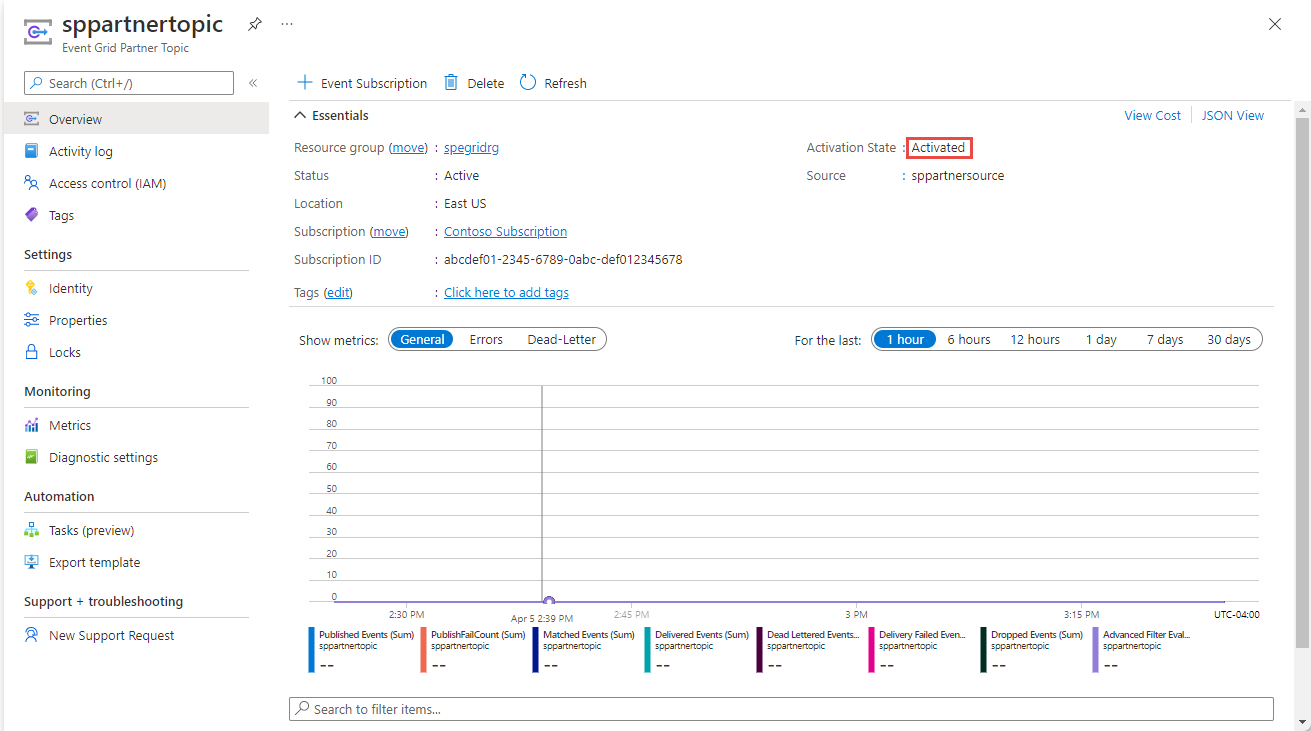Azure Event Grid を使用して、パートナーによって発行されたイベントをサブスクライブする
この記事では、パートナー (SaaS、Enterprise Resource Planning (ERP) など) によって所有または管理されているシステムで発生するイベントをサブスクライブする手順について説明します。
重要
パートナー イベント機能に慣れていない場合は、「パートナー イベントの概要」を参照して、この記事の手順の根拠を理解してください。
手順の概要
パートナーからイベントを受信するためにサブスクライバーが実行する必要がある手順を次に示します。
- Azure サブスクリプションに Event Grid リソース プロバイダーを登録する。
- お使いのリソース グループ内にパートナー トピックを作成することに対してパートナーに承認を与える。
- パートナー トピックへのイベント フローを有効にするようにパートナーに依頼する。
- パートナー トピックをアクティブにして、パートナー トピックへのイベント フローが開始されるようにする。
- イベントをサブスクライブする。
Event Grid リソース プロバイダーを登録する
これまでに Event Grid を使用したことがない場合は、Event Grid リソース プロバイダーを登録する必要があります。 Event Grid を使用したことがある場合は、次のセクションに進んでください。
Azure portal で、次の手順を実行します。
左側のメニューで [サブスクリプション] を選択します。
サブスクリプションの一覧から Event Grid に使用するサブスクリプションを選択します。
[サブスクリプション] ページで、左側のメニューの [設定] の下の [リソース プロバイダー] を選択します。
Microsoft.EventGrid を検索し、[状態] が [未登録] であることを確認します。
プロバイダーの一覧で [Microsoft.EventGrid] を選択します。
コマンド バーの [登録] を選択します。
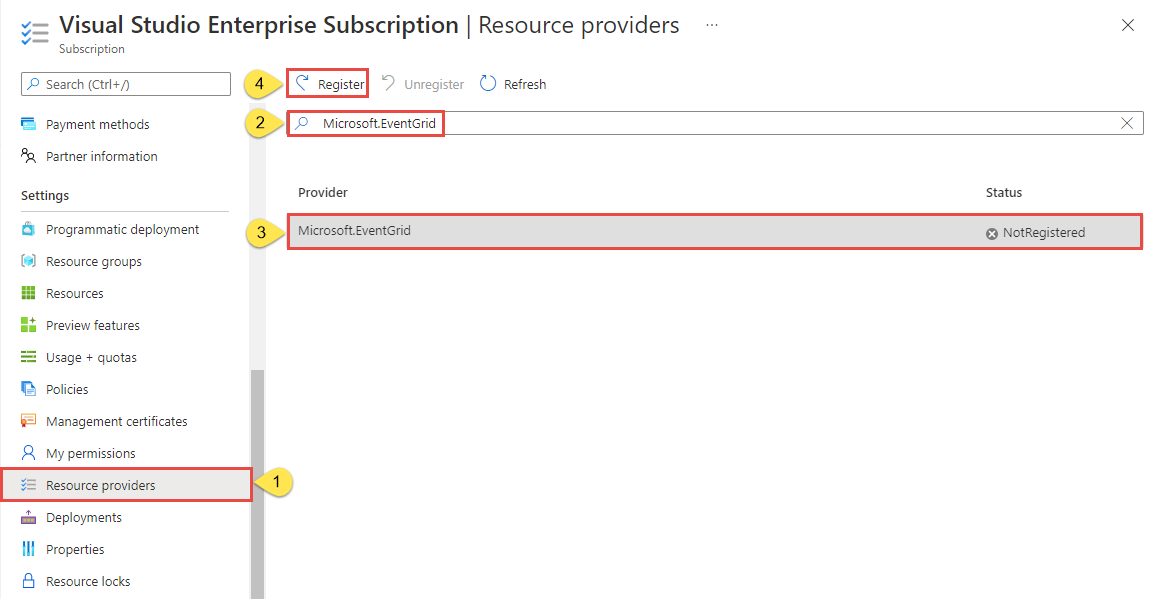
最新の情報に更新して、Microsoft.EventGrid の状態が [登録済み] に変更されたことを確認します。
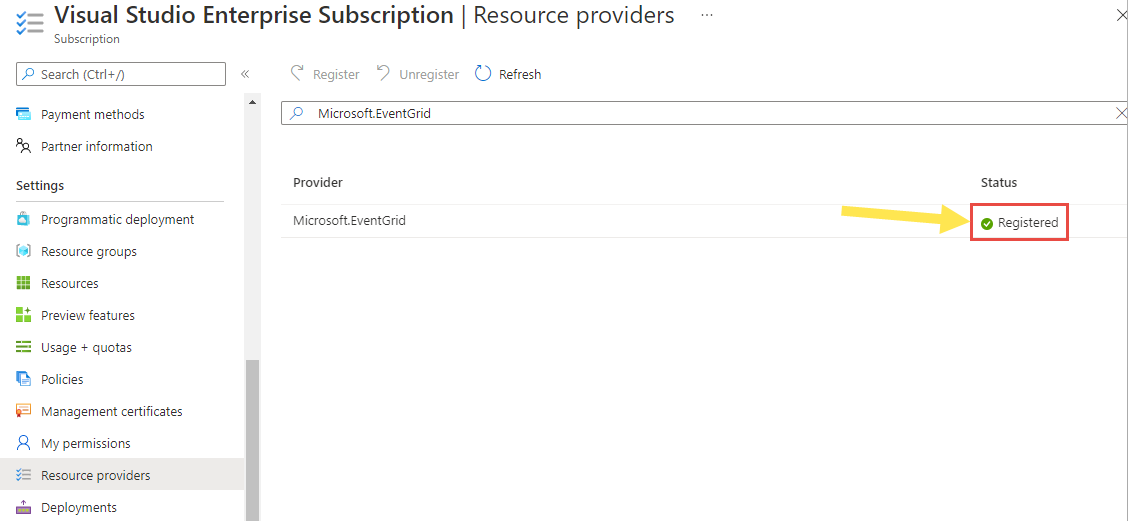
パートナーがパートナー トピックを作成することを承認する
指定したリソース グループにパートナーがパートナー トピックを作成することに対して同意を与える必要があります。 この承認には有効期限があります。 これは、1 日から 365 日の範囲で指定した期間有効です。
重要
セキュリティに対する姿勢を強化するために、パートナーが、Event Grid にフローするようにイベントを構成し、パートナー トピックをプロビジョニングするのに十分な時間を確保できる最小限の有効期限を指定します。 認可の有効期限が切れた後は、パートナーが Azure サブスクリプションにリソース (パートナー トピック) を作成できなくなります。
次の例は、パートナー承認を含むパートナー構成リソースの作成方法を示しています。 パートナーの [パートナー登録 ID] または [パートナー名] のいずれかを指定してパートナーを識別する必要があります。 どちらもパートナーから取得できますが、必要なのは 1 つだけです。 便宜上、次の例では、サンプルの有効期限を UTC 形式のままにしています。
Azure portal
Azure portal にサインインします。
上部の検索バーに「パートナー構成」と入力し、結果の [サービス] の下にある [Event Grid パートナー構成] を選択します。
Event Grid パートナー構成 ページで、ページ上のEvent Grid パートナー構成の作成 ボタンを選択するか、コマンド バーの + 作成 を選択します。
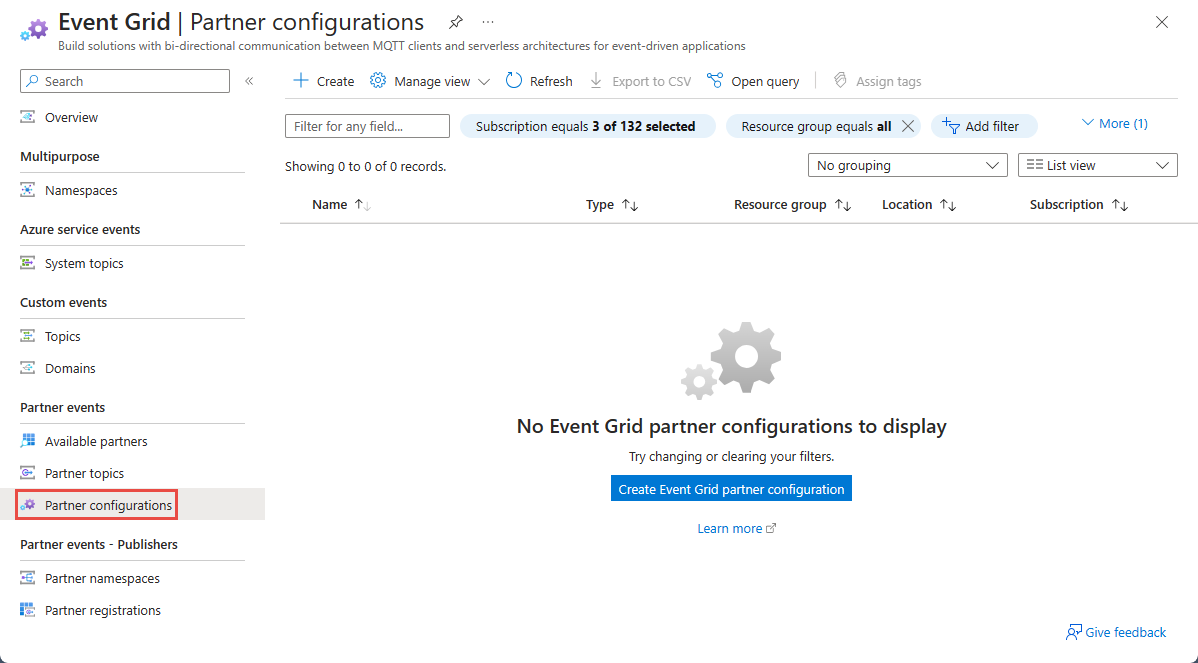
[パートナー構成の作成] ページで、次の手順を行います。
[プロジェクトの詳細] セクションで、パートナー トピックを作成することをパートナーに許可する Azure の [サブスクリプション] と [リソース グループ] を選択します。
[パートナー承認] セクションでは、この構成で定義されるパートナー承認の既定の有効期限を指定します。
指定されたリソース グループでパートナー トピックを作成することに対してパートナーに承認を与えるには、[+ パートナー承認] リンクを選択します。
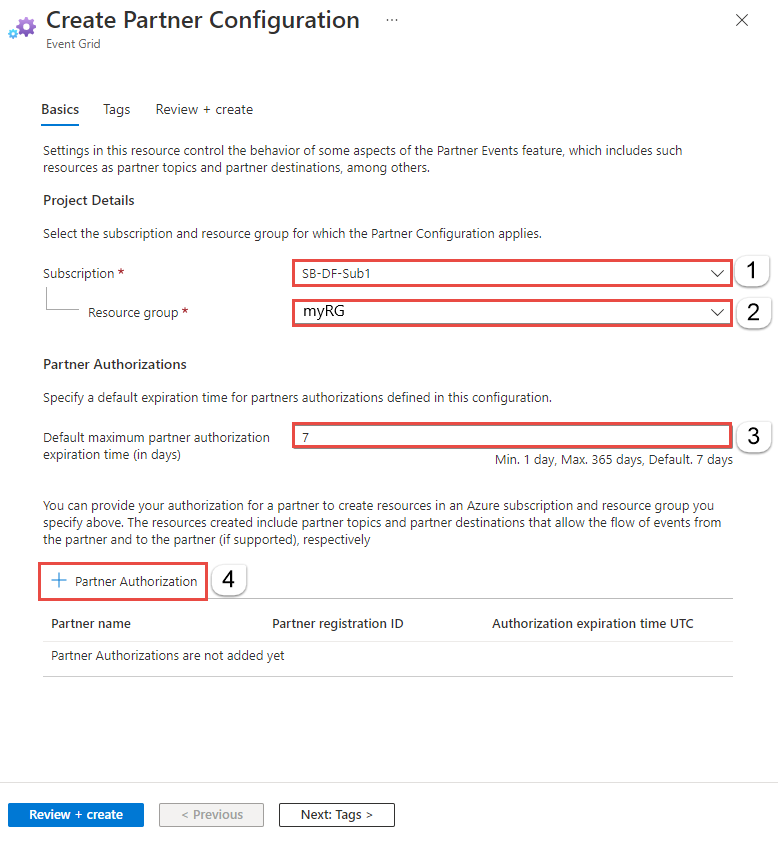
[Add partner authorization to create resources]\(リソースを作成するためのパートナー承認を追加する)\ ページに、確認済みパートナーの一覧が表示されます。 確認済みパートナーとは、Microsoft によって検証済みの ID を持つパートナーです。 お使いのリソース グループにパートナー トピックを追加することに対してパートナーに承認を与えるには、確認済みパートナーを選択し、下部にある [追加] ボタンを選択します。 この承認は、有効期限まで有効です。
確認されていないパートナーを承認するためのオプションもあります。パートナーが、よく知っているエンティティ (たとえば、社内の組織) でない限り、確認済みパートナーとのみ連携することを強くお勧めします。 パートナーがまだ確認されていない場合、Event Grid チーム (askgrid@microsoft.com) に連絡するようパートナーに依頼して、確認を受けさせることをお勧めします。
- 確認済みパートナーを承認するには、次の操作を行います。
一覧からパートナーを選択します。
[承認の有効期限] を指定します。
[追加] を選択します。
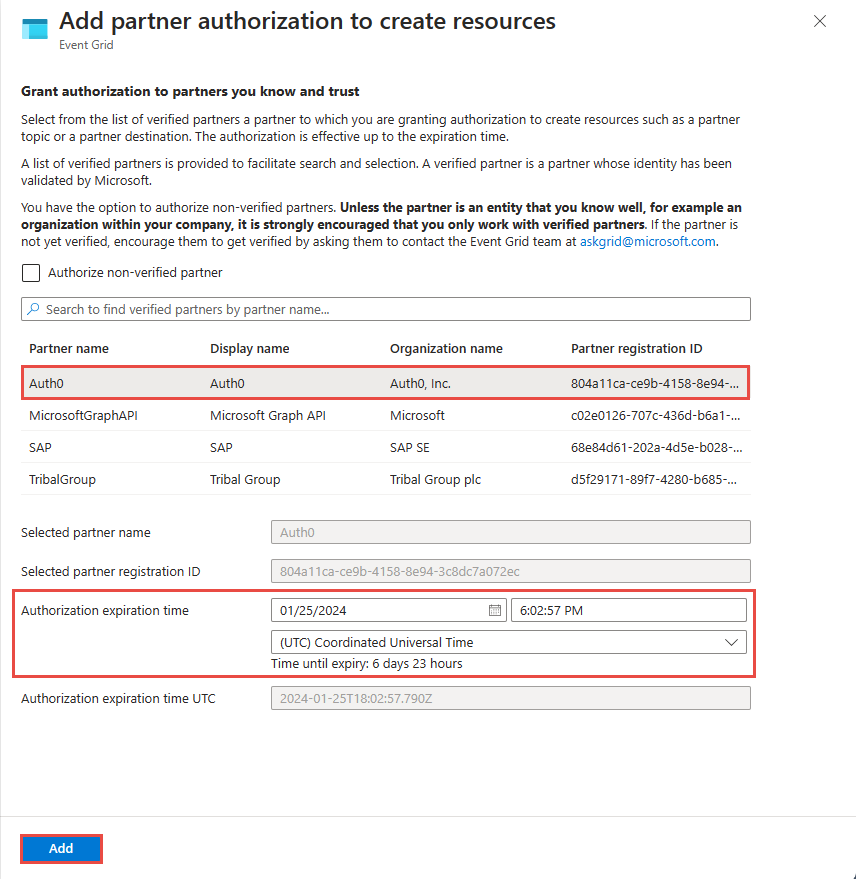
- 確認されていないパートナーを承認するには、[確認されていないパートナーの承認] を選択し、次の手順に従います。
[パートナー登録 ID]を入力します。 この ID については、パートナーに問い合わせる必要があります。
[承認の有効期限] を指定します。
[追加] を選択します。
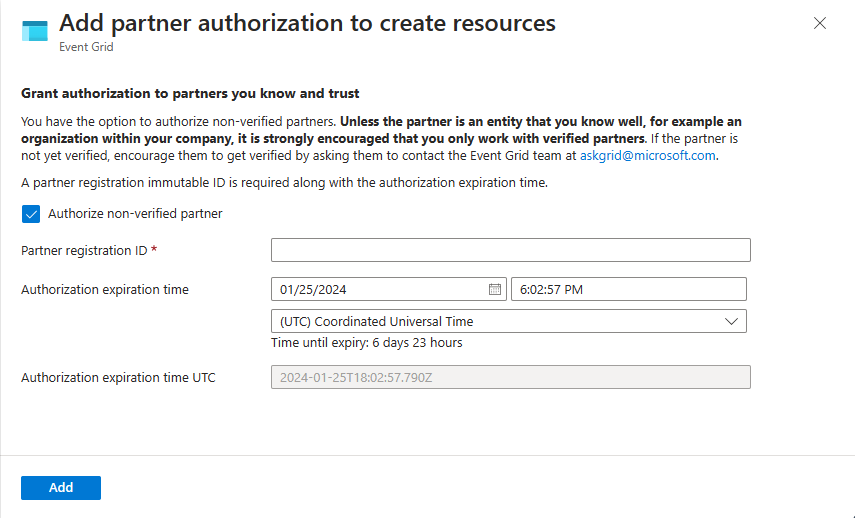
重要
認可の有効期限が切れた後は、パートナーが Azure サブスクリプションにリソース (パートナー トピック) を作成できなくなります。
- 確認済みパートナーを承認するには、次の操作を行います。
[パートナー構成の作成] ページに戻り、下部にあるパートナー承認リストに、パートナーが追加されていることを確認します。
ページ下部にある [確認と作成] を選択します。
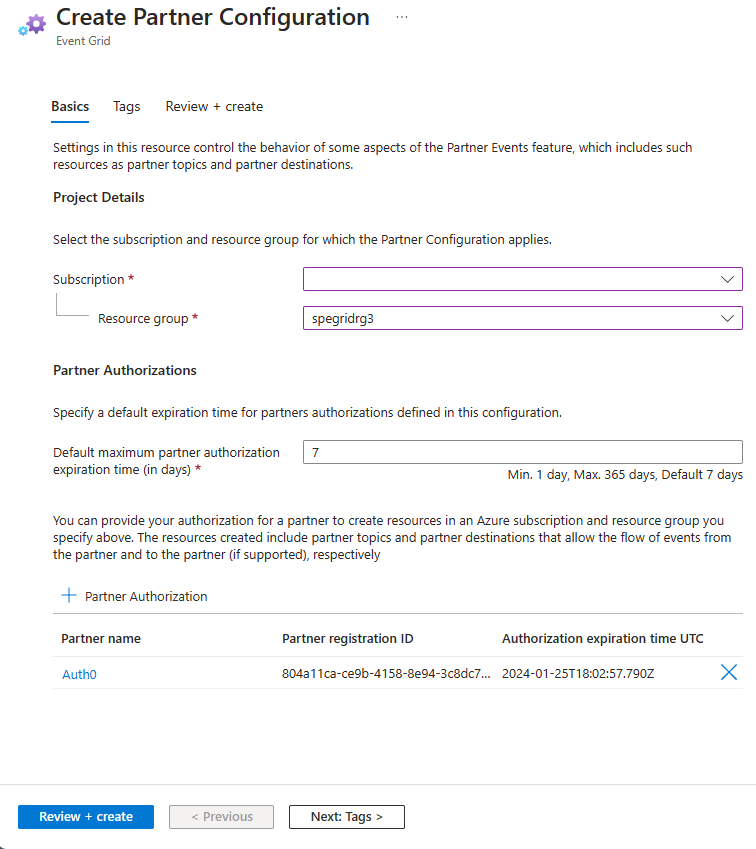
[確認] ページで、すべての設定を確認し、[作成] を選択してパートナー登録を作成します。
パートナー トピックへのイベント フローを有効にするようにパートナーに依頼する
パートナーの一覧と、パートナー トピックへのイベント フローを有効にする要求を送信するためのリンクを次に示します。
パートナー トピックをアクティブ化する
Azure portal の検索バーで、Event Grid パートナー トピックを検索して選択します。
[Event Grid パートナー トピック] ページで、一覧からパートナー トピックを選択します。
アクティブにするメッセージを確認し、ページまたはコマンド バーの [アクティブ化] を選択して、ページに掲載されている有効期限が切れる前にパートナー トピックをアクティブにします。
[アクティブ化の状態] が [アクティブ化済み] に設定されていることを確認し、コマンド バーで [+ イベント サブスクリプション] を選択してパートナー トピックのイベント サブスクリプションを作成します。
イベントをサブスクライブする
まず、パートナーからのイベントを処理するイベント ハンドラーを作成します。 たとえば、イベント ハブ、Service Bus キューまたはトピック、または Azure 関数を作成します。 次に、作成したイベント ハンドラーを使用してパートナー トピックのイベント サブスクリプションを作成します。
イベント ハンドラーの作成
パートナー トピックをテストするには、イベント ハンドラーが必要です。 お使いの Azure サブスクリプションに移動し、イベント ハンドラーとしてサポートされているサービス (Azure 関数など) を開始します。 例については、Webhook を介してイベント ハンドラーとして使用できる Event Grid ビューアーのサンプルを参照してください。
パートナー トピックをサブスクライブする
パートナー トピックをサブスクライブすると、パートナー イベントの配信先が Event Grid に通知されます。
Azure portal の検索ボックスに「Event Grid パートナー トピック」と入力し、Event Grid パートナー トピックを選択します。
[Event Grid パートナー トピック] ページで、一覧からパートナー トピックを選択します。
パートナー トピックの [Event Grid パートナー トピック] ページで、コマンド バーの [+ イベント サブスクリプション] を選択します。
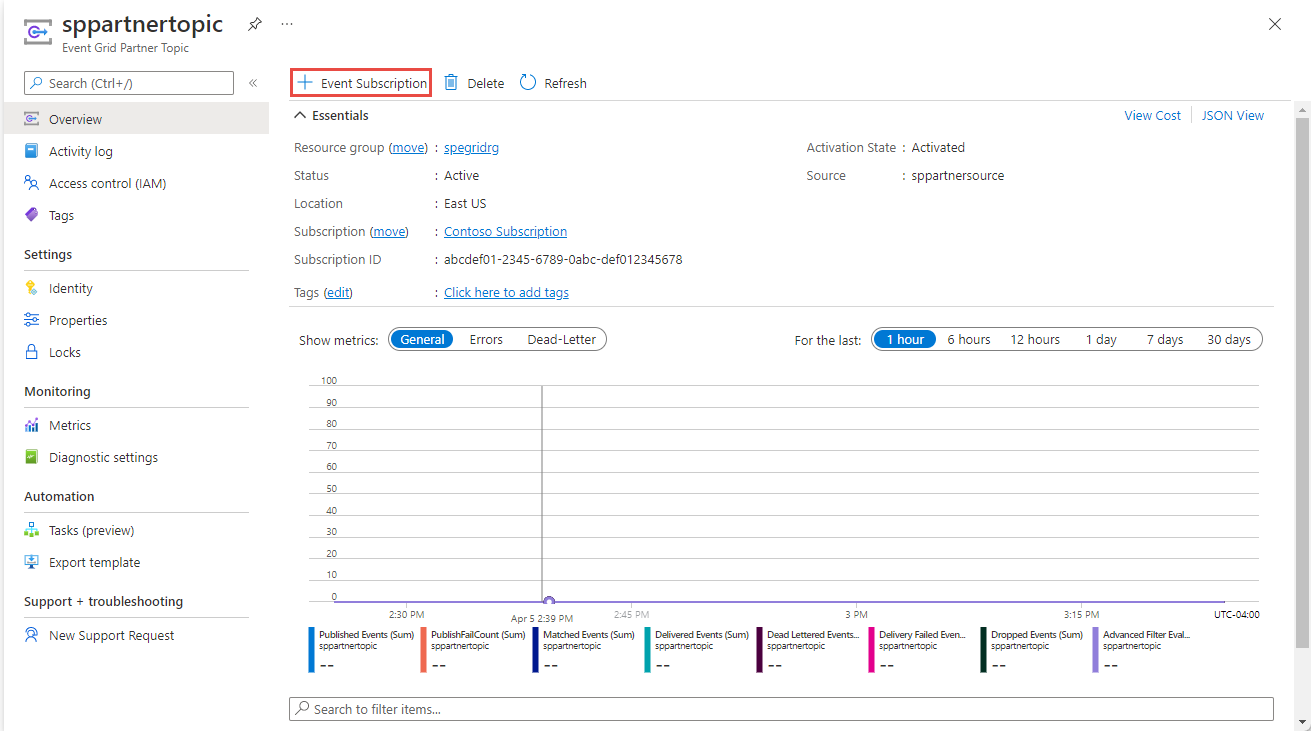
[イベント サブスクリプションの作成] ページで、次の手順を実行します。
イベント サブスクリプションの名前を入力します。
[イベントの種類のフィルター] では、お使いのサブスクリプションで受け取るイベントの種類を選択します。
[エンドポイントの種類] では、Azure サービス (Azure Function、Storage キュー、Event Hubs、Service Bus キュー、Service Bus トピック、ハイブリッド接続など)、webhook を選択します。
[エンドポイントの選択] リンクをクリックします。 この例では、Azure Event Hubs の宛先またはエンドポイントを使用しましょう。
[イベント ハブの選択] ページで、エンドポイントの構成を選択し、[選択の確認] を選択します。
次に、[イベント サブスクリプションの作成] ページで、[作成] を選択します。
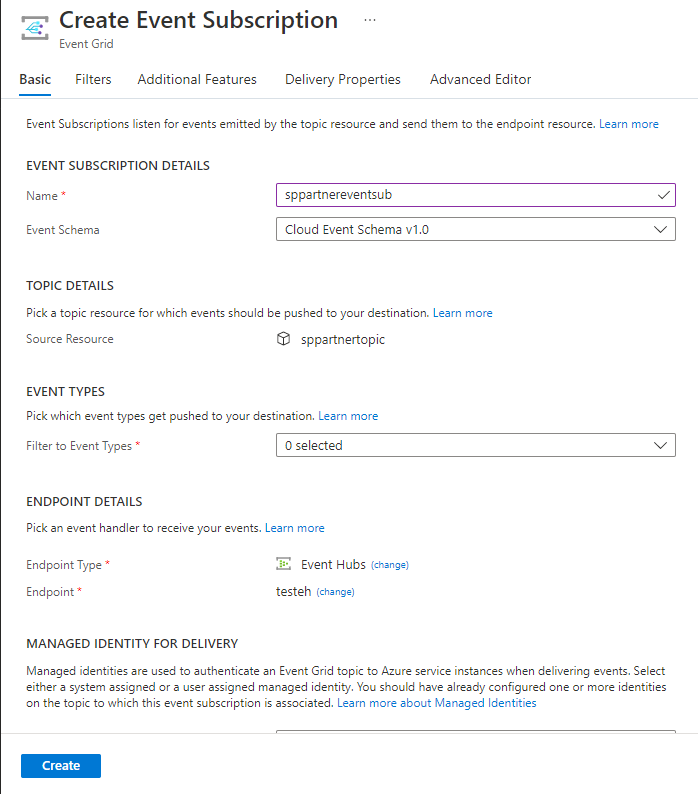
次のステップ
詳細については、パートナー イベント機能に関する次の記事を参照してください。